--创建网站之栏目建立
1.栏目建立
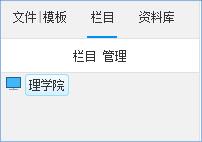
图1-1
如图1-1所示,点击栏目选项卡,进行栏目建立。
栏目层级需求,我们模拟如下所示:
网站一级栏目:首页,新闻动态,工作准则,法律法规,图片展示,关于我们
网站二级栏目:首页栏目有子栏目通知公告;新闻动态有两个子栏目分别为:国内新闻,国际新闻
点击网站根节点,此处点击理学院,点击右侧的新建栏目按钮,就可以进行栏目的建立了,如图1-2所示:

图1-2
点击后进入如下页面,也就是说建立栏目的时候,首先要选择栏目类型,一般会有以下四种栏目可供选择,如图1-3所示:
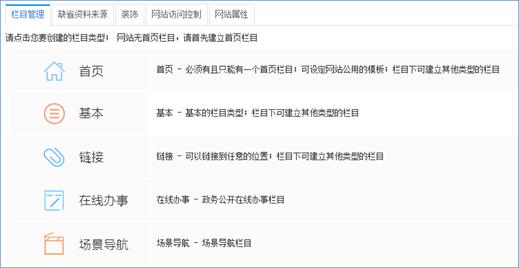
图1-3
此处我们因为首先要建立的是“首页”栏目,所以选择首页,进入图1-4所示页面:
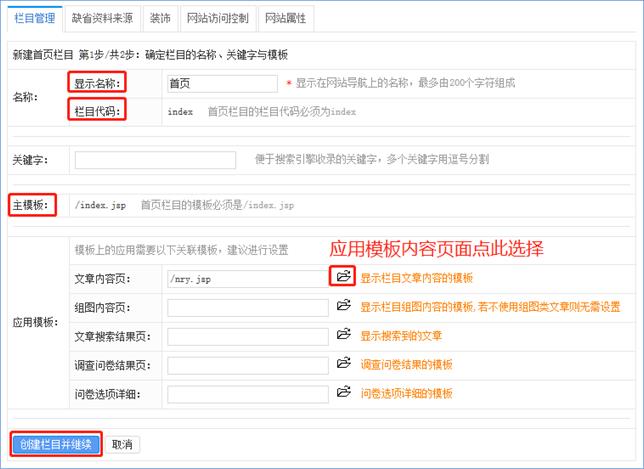
图1-4
通过图1-4可以看出:显示名称,栏目代码,主模板为必填项,应用模板需要根据页面组件进行选择,此处我们优先选择最常用的内容页面,点击创建栏目并继续,首页栏目就创建完成了。
接下来我们来创建网站其他栏目。
其他栏目在创建的时候,只需要把握住栏目的主模板即可,主模板即可理解为点击栏目进入的页面,当然页面是包含功能的,比如翻页标题列表功能,图片文章翻页列表功能以及单篇文字介绍功能。
通知公告:
选择基本类型栏目,主模板选择翻页标题列表组件所在页面,如图1-5所示:
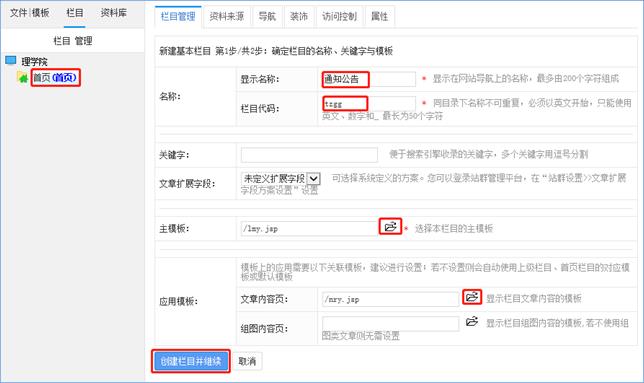
图1-5
新闻动态:
选择基本的栏目类型,主模板选择lmy.jsp,即选择带翻页标题列表的页面,如图1-6所示:
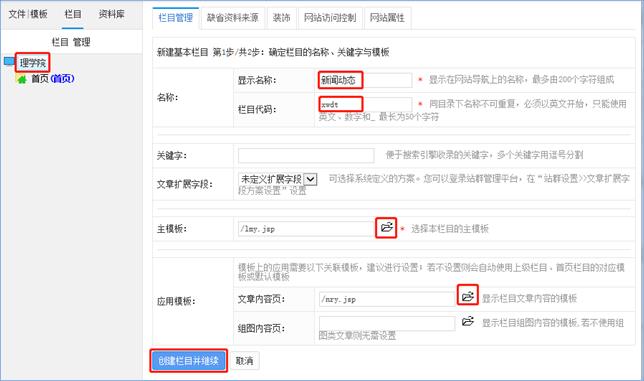
图1-6
国内新闻:点击新闻动态栏目,在右侧点击新建栏目按钮创建,主模板选择带翻页标题列表的页面,如图1-7所示:
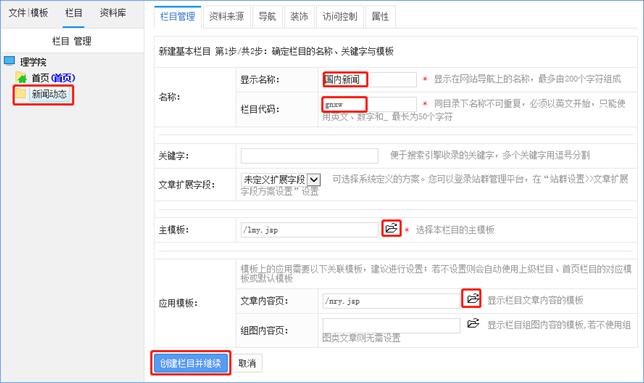
图1-7
国际新闻:点击新闻动态栏目,在右侧点击新建栏目按钮进行创建,方法与国内新闻一致。
工作准则:点击网站根节点,点击右侧新建栏目按钮进行创建,主模板选择带翻页标题列表的页面,如图1-8所示:
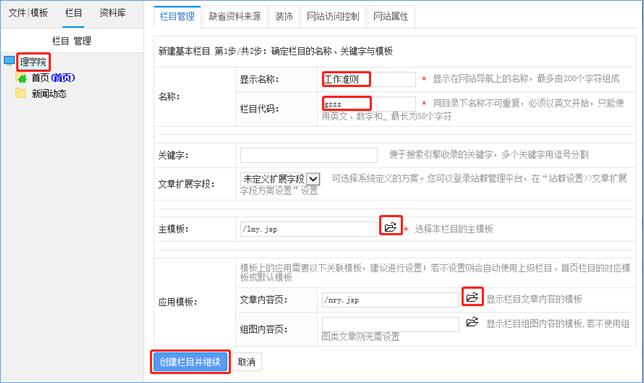
图1-8
法律法规:点击网站根节点,点击右侧新建栏目按钮进行创建,主模板选择带翻页标题列表的页面,方法与工作准则相同。
图片展示:由于此栏目属于纯图片展示页面,所以主模板需选择带图片翻页列表的页面,而此时我们模板页面每页可用的模板页面,所以我们需要回到网站创建第一步,进行页面建立,可以采用复制已有模板页面,改名,换组件的方式实现,如图1-9所示:
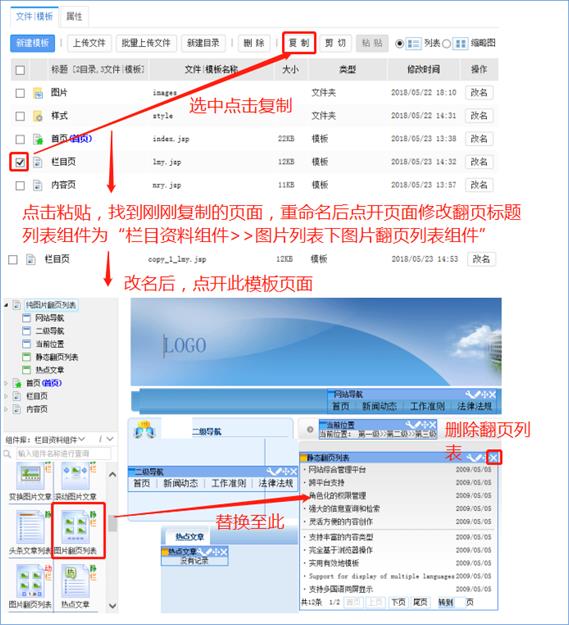
图1-9
模板制作好后,新建栏目,如图1-10所示:
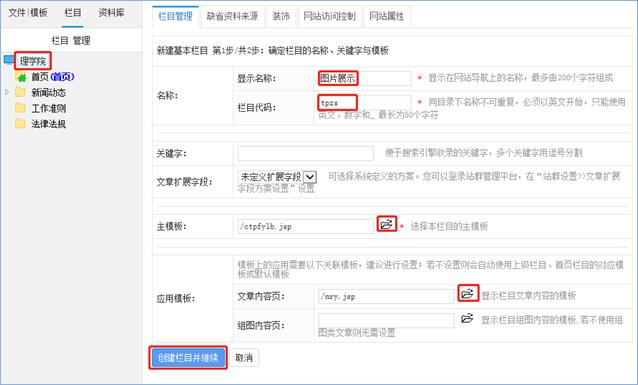
图1-10
关于我们:关于我们一般点击栏目后进入概况介绍页面,所以主模板需要新建,我们依然采用复制栏目页面或者内容页面方式完成,页面放置如图1-11所示:

图1-11
页面做好后新建栏目,选择刚刚做好的页面作为关于我们的主模板即可,如图1-12所示:
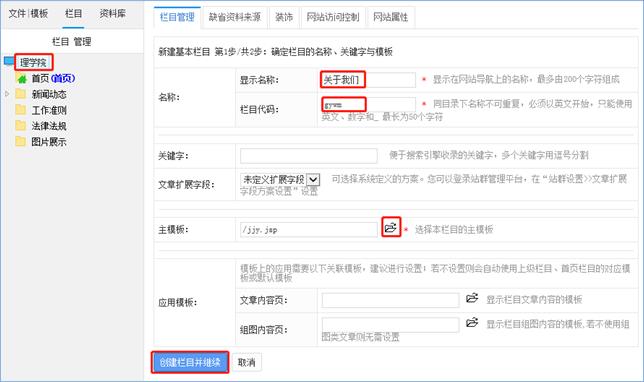
图1-12
此时我们的栏目就建立完毕了,如图1-13所示:
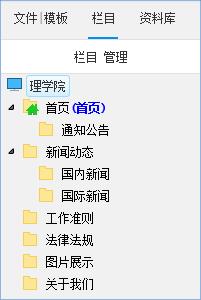
图1-13